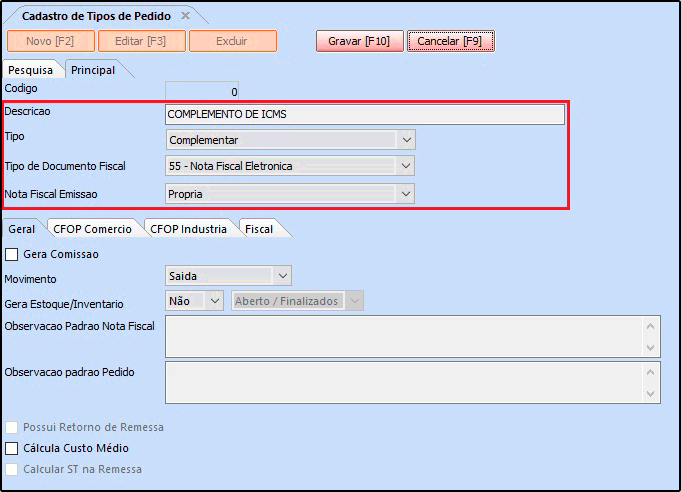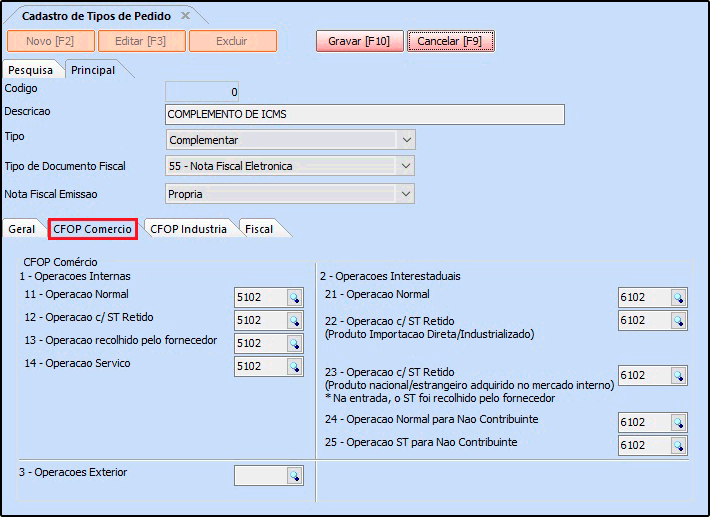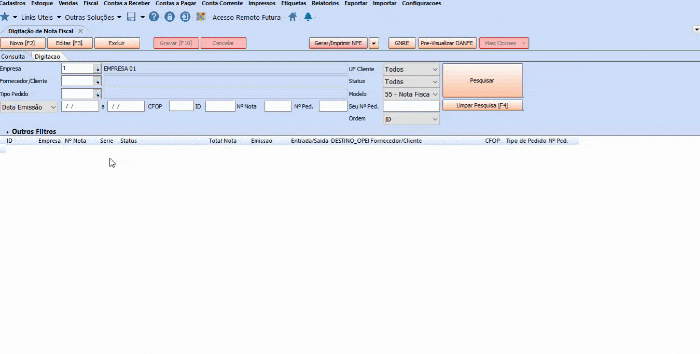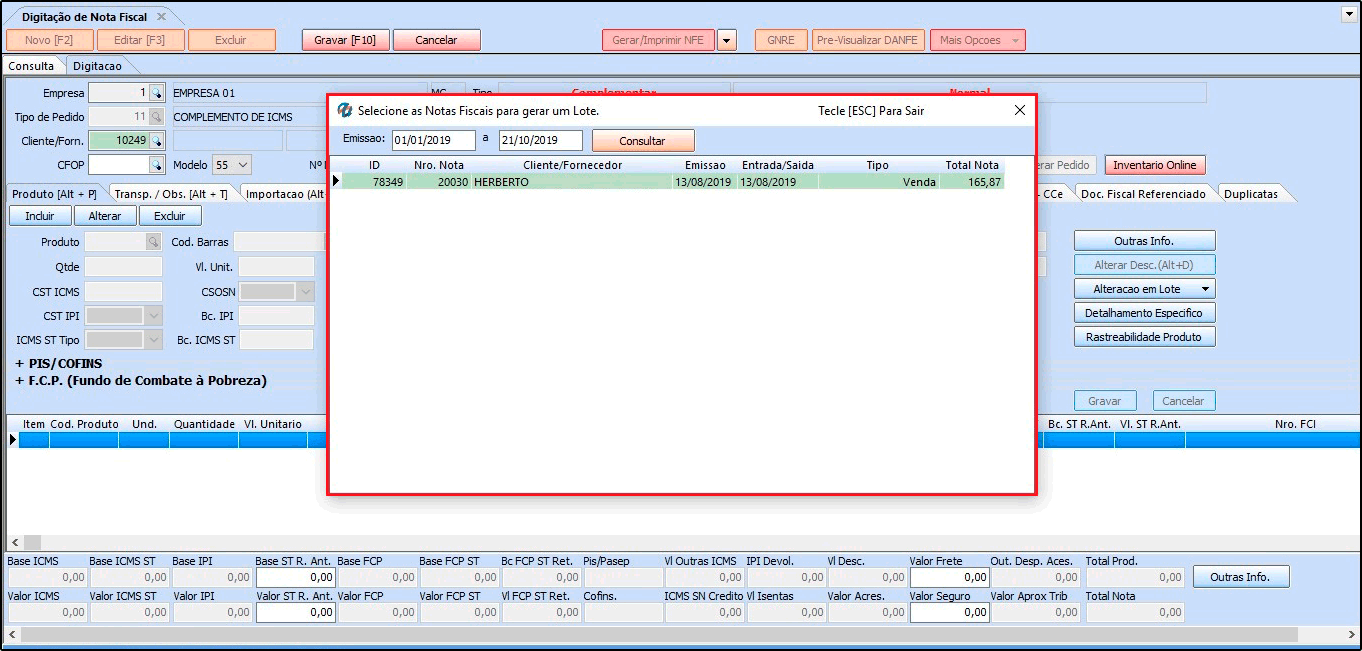A Nota Fiscal Complementar é utilizada para acrescentar dados não informados na NF-e original.
A Legislação prevê sua emissão nos seguintes casos:
- Exportação: quando o valor do dólar, por exemplo, for diferente na hora da emissão da NF-e e do recebimento da mercadoria, é realizada a NF-complementar para ajustar os valores.
- Quando há diferença no preço ou na quantidade de mercadoria.
- No lançamento ou correção de impostos, quando há erro de cálculo ou de classificação fiscal.
Em casos diferentes destes acima, verifique com a contabilidade como proceder.
Para emitir a NF-e complementar siga os processos abaixo:
1º Processo – Configurar Tipo de Pedido
Caminho: Configurações > Tipos de Pedido
Para cadastrar o tipo de pedido verifique com a contabilidade qual o CFOP será utilizado para emitir a NF-e complementar, em seguida acesse o caminho acima, clique no botão Novo (F2) e preencha os campos abaixo:
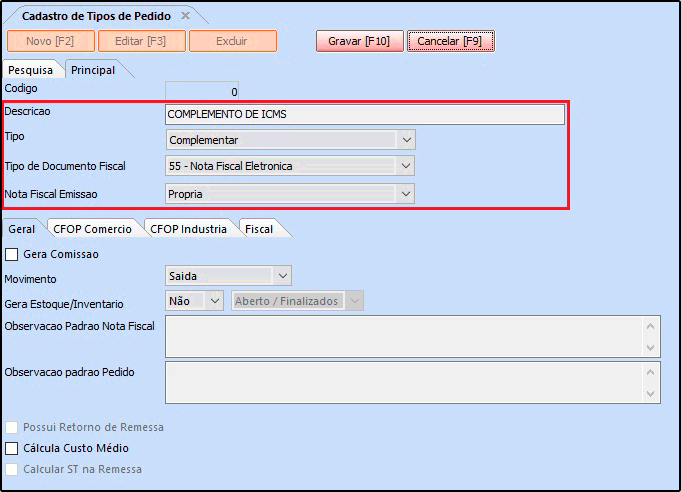
Descrição: Neste campo informe a natureza de operação desta nota complementar (de acordo com a necessidade do complemento);
Tipo: Neste campo insira a opção Complementar;
Tipo de Documento Fiscal: Neste campo insira a opção 55- Nota Fiscal Eletrônica;
Nota Fiscal Emissão: Defina a emissão da nota fiscal como Própria.
Na aba Geral indique se o movimento de estoque será Entrada ou Saída.
Aba CFOP Comercio
Nesta aba insira o CFOP da nota de origem ao qual será feito o complemento e preencha todos os campos conforme exemplo abaixo:
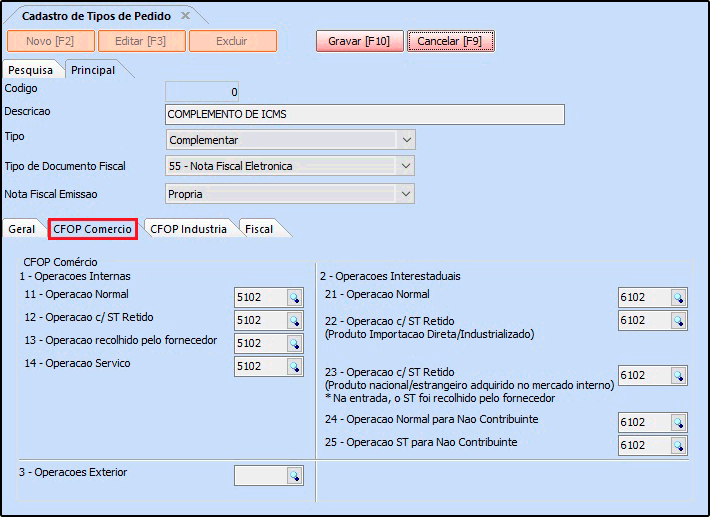
2º Processo – Emitir a Nota Fiscal Complementar
Caminho: Fiscal > NF-e Cadastro > NF-e Digitação
Após configurar o tipo de pedido acesse o caminho acima para realizar a emissão da NF-e Complementar.
Clique no botão Novo (F2) selecione a opção 1- Digitação Manual em seguida a opção 5 – Complementar e indique o Tipo de Pedido configurado anteriormente para a emissão da nota fiscal, conforme exemplo abaixo:
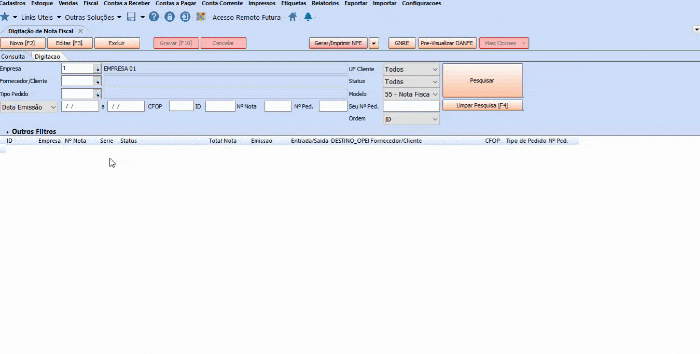
Insira o Fornecedor e em seguida irá abrir uma janela para referenciar a NF-e que deseja realizar o procedimento, conforme exemplo abaixo:
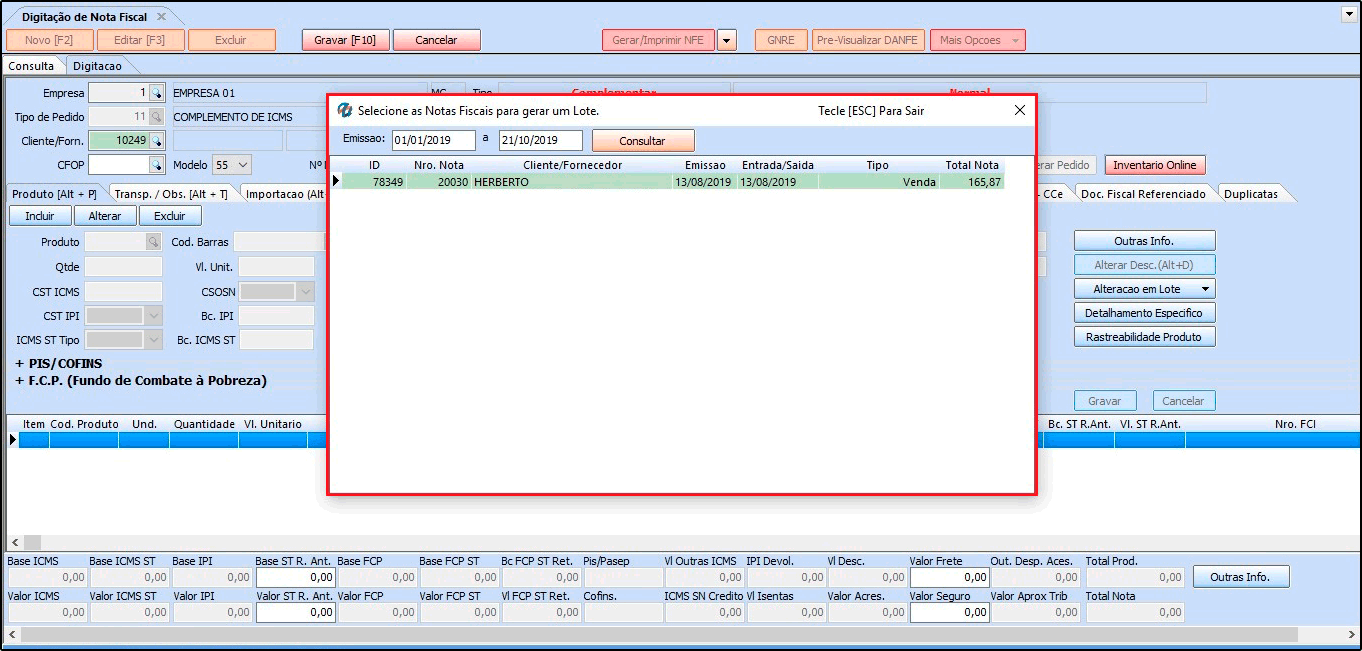
Se a NF-e de complemento for referente ao ICMS, será necessário indicar os campos Base de ICMS e Valor de ICMS para gerar a nota.
Após referenciar e preencher todos os campos a NF-e estará pronta para emissão, caso queira visualizar a nota antes de emitir clique no botão Pre-Visualizar DANFE e para gerar e finalizar clique no botão Gerar/Imprimir.
Referências
Sistemas: ERP Futura Server
Autora: Ariane Machado (Analista de Suporte Fiscal)
Versão: 2019.10.07